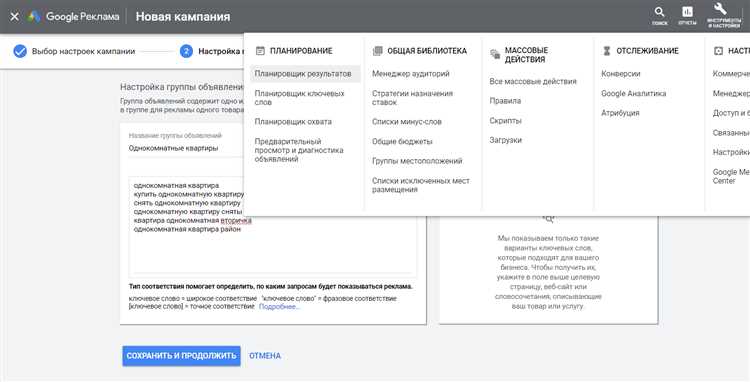
Google Adwords — это сервис интернет-маркетинга от компании Google, позволяющий размещать рекламу на страницах поисковой системы и партнерских сайтах. Платность рекламы осуществляется по системе PPC (Pay Per Click) — плата за клик.
Однако, для эффективного использования рекламного бюджета и мониторинга рекламных кампаний, требуется постоянное контролирование результатов и своевременное реагирование на изменения. Для этого можно использовать скрипт для настройки оповещений в Google Adwords.
Скрипт для оповещений позволяет автоматически получать уведомления о достижении определенных значений показателей эффективности рекламы. Например, при превышении заданного бюджета на рекламу, изменении ставки за клик или падении рейтинга качества объявлений.
Такие уведомления позволяют оперативно реагировать на изменения и корректировать кампанию для достижения лучших результатов. Скрипт для настройки оповещений можно настроить в соответствии с индивидуальными потребностями каждого рекламодателя, что позволяет эффективно управлять рекламными кампаниями и снизить риски потери рекламного бюджета.
Как настроить оповещения Google Adwords: полный скрипт и пошаговая инструкция
Оповещения Google Adwords позволяют получать уведомления о важных событиях и изменениях в рекламной кампании. Чтобы настроить оповещения, вам понадобится использовать скрипты AdWords и выполнить несколько простых шагов.
Ниже приведен полный скрипт, который позволяет настроить оповещения на основе заданных условий и отправлять их на указанный электронный адрес. Для работы скрипта потребуется аккаунт Google AdWords.
Шаг 1: Создайте новый скрипт в AdWords
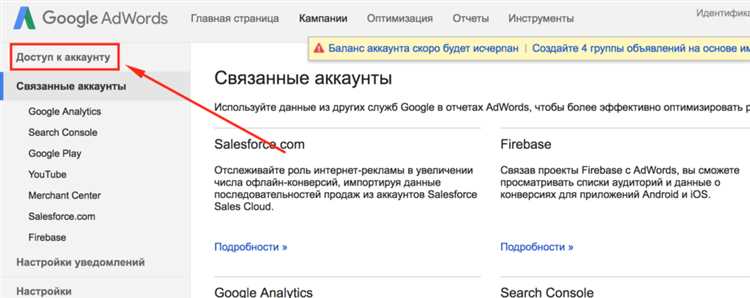
Войдите в свой аккаунт AdWords и выберите «Инструменты и настройки» > «Скрипты». Нажмите кнопку «Добавить скрипт» и вставьте следующий код:
function main() {
var EMAIL = '[email protected]';
var CONDITION = 'CampaignStatus != "ENABLED"';
var report = AdWordsApp.report(
'SELECT CampaignId, CampaignName, CampaignStatus ' +
'FROM CAMPAIGN_PERFORMANCE_REPORT ' +
'WHERE ' + CONDITION
);
var rows = report.rows();
var subject = 'AdWords Alert';
while (rows.hasNext()) {
var row = rows.next();
var campaignId = row['CampaignId'];
var campaignName = row['CampaignName'];
var campaignStatus = row['CampaignStatus'];
var message = 'Campaign ID: ' + campaignId + '
' +
'Campaign Name: ' + campaignName + '
' +
'Campaign Status: ' + campaignStatus;
MailApp.sendEmail(EMAIL, subject, message);
}
}
Шаг 2: Настройте условия оповещений
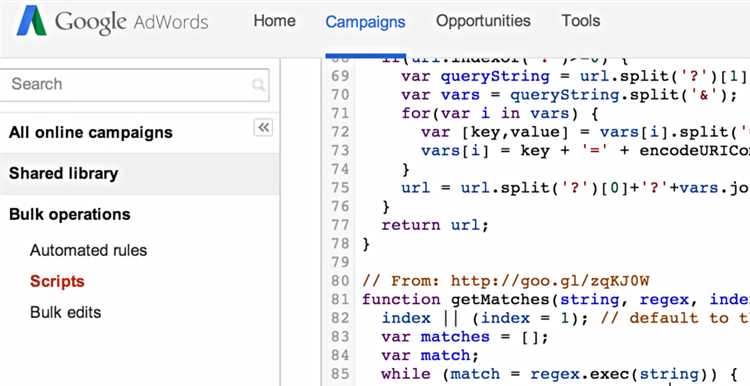
В скрипте оповещения настроены на основе условия ‘CampaignStatus != «ENABLED»‘. Вы можете изменить это условие, чтобы оповещения отправлялись при других изменениях. Например, вы можете использовать ‘Impressions < 10' для оповещения о кампаниях с малым количеством показов.
Шаг 3: Установите адрес электронной почты
В переменной EMAIL замените ‘[email protected]’ на вашу электронную почту, на которую будут отправляться оповещения.
Шаг 4: Запустите скрипт
Сохраните скрипт и нажмите кнопку «Запустить». Скрипт будет выполняться автоматически с заданной периодичностью и отправлять оповещения на указанный адрес электронной почты при выполнении заданных условий.
Получение API-ключа для Google Adwords
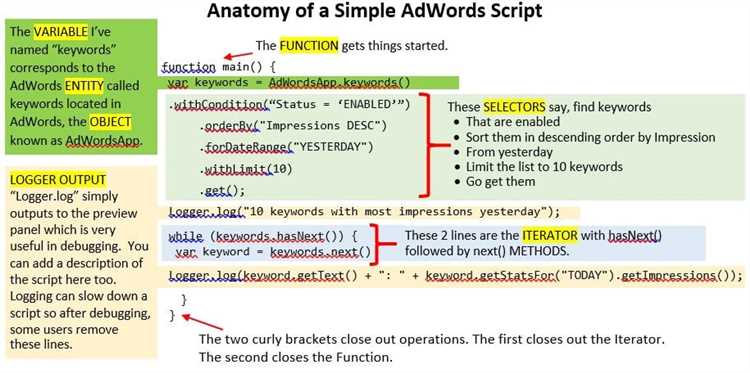
Для настройки оповещений Google Adwords необходимо иметь API-ключ, который позволит вам взаимодействовать с данными и функционалом этой платформы. Получить API-ключ для Google Adwords довольно просто и займет всего несколько шагов.
1. Создайте проект в Google Developers Console. Для этого необходимо зайти на сайт разработчиков Google и создать новый проект, который будет связан с вашим аккаунтом Google Adwords.
2. Включите API Adwords. В разделе «Library» выберите API Adwords и включите его для вашего проекта.
3. Создайте ключ API. После включения API Adwords, выберите в меню «API Credentials» и создайте новый ключ API. Для этого вам нужно будет указать тип ключа и ограничения доступа к данным.
4. Подтвердите свою информацию. После создания ключа API, вам будет предложено подтвердить вашу информацию. Убедитесь, что все данные указаны верно и подтвердите свою информацию.
5. Получите ваш API-ключ. После подтверждения информации, вам будет предоставлен ваш уникальный API-ключ. Скопируйте его и храните в надежном месте.
Теперь у вас есть API-ключ для Google Adwords, который позволит вам настраивать оповещения и взаимодействовать с данными этой платформы. Используйте его для работы со своими рекламными кампаниями и повышения эффективности ваших рекламных стратегий.
Создание скрипта настройки оповещений Google Adwords
Для создания скрипта настройки оповещений в Google Adwords необходимо использовать язык программирования JavaScript и специальный Adwords API. Для начала работы с Adwords API необходимо получить доступ к Google API Console и создать новый проект. Затем нужно настроить права доступа и получить авторизационные данные.
После получения авторизационных данных можно приступить к написанию скрипта. Первым шагом необходимо указать данные для подключения к Adwords API, включая авторизационные данные и информацию о рекламных кампаниях. Затем нужно настроить условия для оповещений, например, установить оповещения о изменении статуса кампании или о превышении бюджета.
После настройки условий можно добавить дополнительные действия, которые будут выполняться при возникновении определенного события. Например, можно настроить отправку уведомлений на электронную почту или создание записи в таблице Google Sheets с информацией о событии.
В конце необходимо сохранить скрипт и запустить его для проверки. При успешном запуске скрипт будет выполняться автоматически и отправлять уведомления о событиях и изменениях в рекламных кампаниях. Таким образом, создание скрипта настройки оповещений Google Adwords позволяет автоматизировать процесс управления кампаниями и получать своевременные уведомления о важных событиях.
Запуск и проверка скрипта в Google Adwords
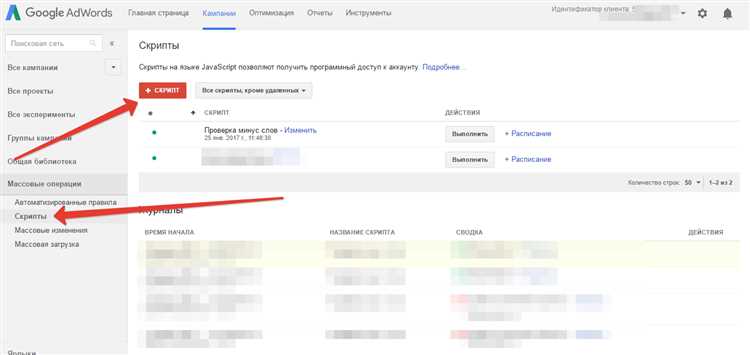
После того как скрипт готов к использованию, необходимо провести его запуск и проверку. Для этого следуйте следующим шагам:
- Запуск скрипта: Войдите в свою учетную запись Google Adwords и перейдите в раздел «Инструменты и настройки». Найдите раздел «Скрипты» и выберите «Создать скрипт». Вставьте код вашего скрипта и нажмите «Сохранить».
- Настройка расписания: При создании скрипта, вам будет предложено настроить расписание, по которому будет выполняться скрипт. Вы можете выбрать частоту выполнения (например, ежечасно или ежедневно) и время начала выполнения.
- Проверка работы: После запуска скрипта, проверьте его работу. Он должен выполнять заданные вами действия в соответствии с условиями и настройками. Если скрипт не работает как ожидается, убедитесь, что код скрипта написан корректно и что все настройки указаны верно.
В случае возникновения ошибок или проблем, вы можете обратиться к документации Google Adwords или воспользоваться форумом сообщества для получения помощи и советов. Помните, что при работе со скриптами всегда важно тестировать и отслеживать их работу, чтобы быть уверенным в их надежности и эффективности.
В этой статье мы рассмотрели, как создать и использовать скрипт для настройки оповещений в Google Adwords. Скрипты являются полезным инструментом для автоматизации задач и улучшения эффективности работы с рекламными кампаниями. Если вы хотите узнать больше о возможностях скриптов, рекомендуется изучить документацию Google Adwords и примеры скриптов на официальном сайте.
